Како поправити звучник иПхонеа не ради
Проблем са звучницима иПхоне-а који не функционише је један однајчешћи проблеми са иПхонеом. Супротно увреженом мишљењу, овај проблем није само због оштећења хардвера. Наравно, ако бацате телефон, звучници се могу оштетити због чега раде неисправно. Али понекад проблем може бити изазван и привременим падом софтвера.
Будући да и проблеми са хардвером и софтвером могу да узрокују проблем, сакупили смо решења која вам могу помоћи да решите проблем без обзира на узроке. Ова решења укључују следеће;
1. Основно решавање проблема
Као и са свим другим проблемима са којима се можете сусрести са иПхоне-ом, можда ћете морати да урадите основно решавање проблема пре инвазивних решења.
Започните тако што ћете бити сигурни да иПхоне није унутраТихи режим. Ако је у нечујном режиму, пребаците дугме да бисте уређај поставили у Општи режим. Ово би требало елиминисати наранџасту траку поред дугмета за нечујни режим.
Такође бисте желели да проверите да ли је гласноћа звона укључена. Покушајте да појачате јачину звука до максималног нивоа да видите да ли је то проблем.
Ако то учините и иПхоне звучник и даље не ради, покушајте са следећим решењима;
2. Поново покрените иПхоне
Поновно покретање ће вам помоћи ако је проблем софтверпроблем јер ће освежити систем на начин који елиминише неке грешке које могу изазвати проблем. Следите ове једноставне кораке да бисте поново покренули иПхоне у зависности од модела;
За иПхоне Кс, 8 и 8 Плус;
- Корак 1: Притисните и задржите дугме за спавање / буђење и једно од тастера за јачину звука
- Корак 2: Повуците клизач да бисте искључили уређај
- Корак 3: Сада притисните и држите дугме за спавање / буђење док се не појави Аппле лого

За иПхоне 7 и старије;
- 1. корак: притисните и држите дугме за спавање / буђење док се не појави клизач
- 2. корак: превуците клизач да бисте искључили уређај
- Корак 3: Сада држите дугме за спавање / буђење док се не појави Аппле лого
3. Проверите да ли је иПхоне заглављен у режиму слушалица
Проблем са звуком иПхоне-а који не ради такође моженастају ако се иПхоне заглави у режиму слушалица. Могуће је да последњи пут када сте искључили слушалице из прикључка, иПхоне није успео да препозна ово избацивање.
То се може догодити када се у утору за слушалице накупљају прашина и нечистоће. Можете покушати да га очистите меком сувом крпом.
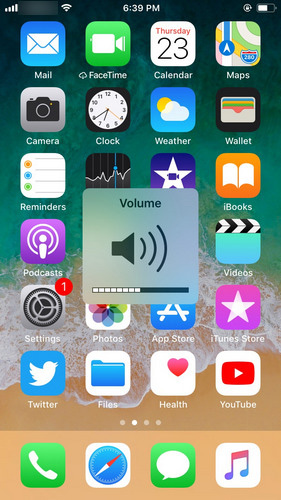
4. Проверите да ли се звук репродукује негде другде
Ако сте повезали свој иПхоне са трећом страномзвучник или уређај путем АирПлаи-а или Блуетоотх-а. Могуће је да сте заборавили да га искључите и због тога не добијате никакав звук из уграђених звучника.
Да бисте проверили, превуците прстом на почетном екрану да бисте отворили контролну таблу. Искључите Блуетоотх ако је укључен.

Такође, додирните АирПлаи да бисте утврдили постоје ли уређаји за мравље који би могао да изазове проблем.

5. Назовите некога на спикер телефону
Најбољи начин да проверите да ли на иПхонеу нема звукапроблем је хардверски или софтверски назвати некога на спикерфону. Ако их добро чујете, звучници нису оштећени, то је више проблем са софтвером.
6. Ажурирајте иОС фирмвер
Ако је проблем повезан са софтвером, најлакши начин за његово решавање је ажурирање фирмвера за иОС. Да бисте то учинили, идите на Подешавања> Опште> Ажурирање софтвера.
Ако је доступно ажурирање, кликните на "Преузми и инсталирај" да бисте ажурирали фирмвер.

7. Вратите иПхоне у иТунес
Враћање иПхонеа у иТунес је још један сјајан начин да се реши да звучник иПхоне-а не функционише. Следите ове једноставне кораке да бисте то учинили;
1. корак: Покрените иТунес на рачунару, а затим повежите иПхоне на рачунар помоћу УСБ каблова.
2. корак: Кликните на „Резиме“, а затим кликните на „Врати иПхоне“.
Корак 3: Кликните на „Ресторе“ (Потврди) да бисте потврдили и задржали уређај повезан током целог поступка.
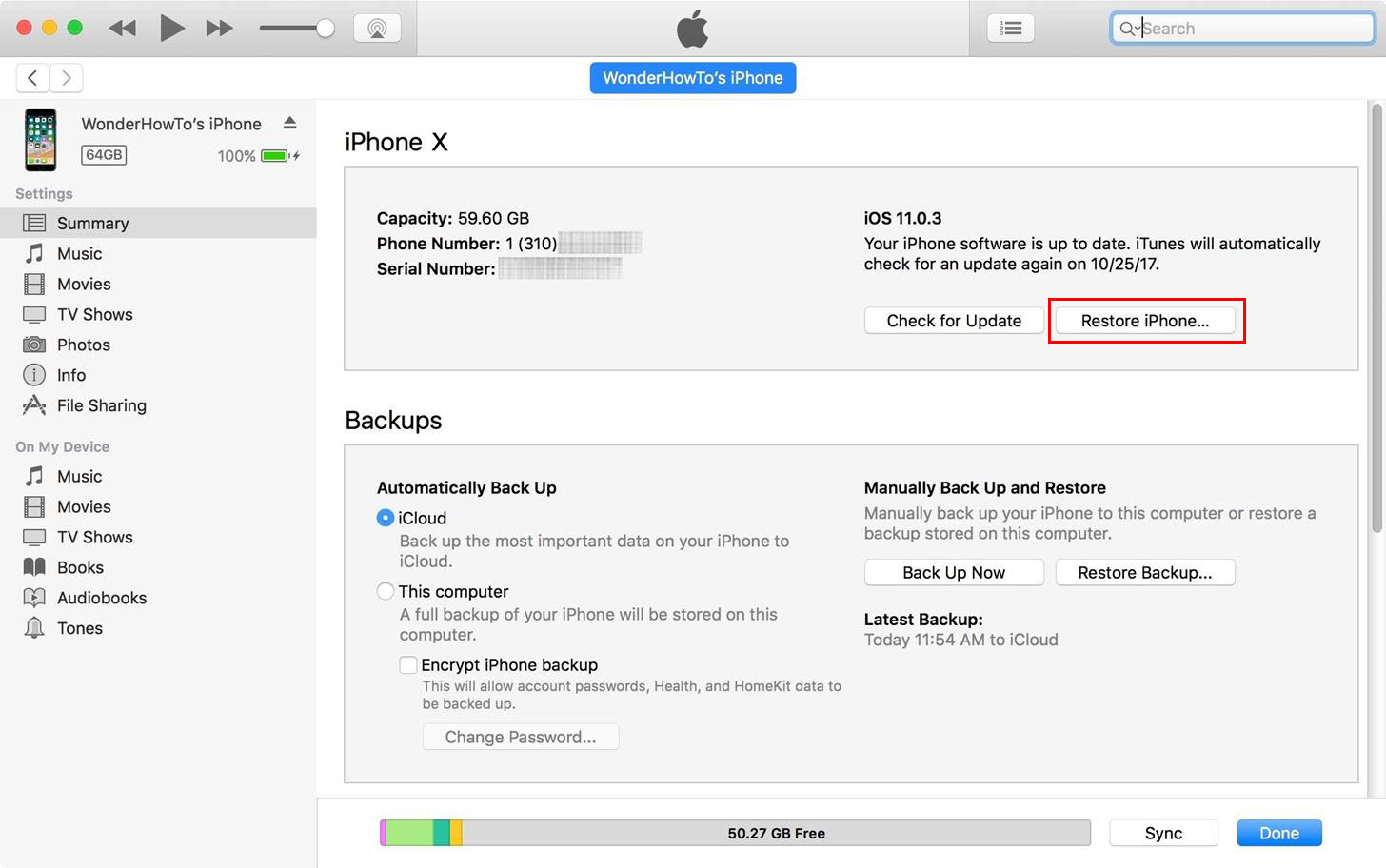
8. Поправите звучник иПхонеа не ради без губитка података
Ако сва горе наведена решења не успеју да се исправепроблем и сигурни сте да звучник није покварен, можда ћете морати да користите услуге Тенорсхаре РеиБоот, трећег програма за опоравак иОС система који може лако да поправи било који проблем са иОС-ом. Посебно је корисно за решавање проблема заглављених у иОС-у због којих је уређај идеалан ако се уређај заглави у режиму слушалица.
Да бисте користили РеиБоот за решавање овог проблема, преузмите и инсталирајте програм на рачунар, а затим следите ове једноставне кораке;
1. корак: Покрените РеиБоот на рачунару, а затим повежите иПхоне са рачунаром помоћу УСБ каблова. Након што програм препозна уређај, кликните на „Поправи све проблеме са иОС-ом“ да бисте започели.

Корак 2: Кликните на "Преузми" да бисте преузели пакет фирмвера потребан за поправљање уређаја.

Корак 3: Након што је преузимање завршено, кликните на "Старт Репаир" да бисте започели поступак поправке.

Надамо се да ће вам горња решења помоћи да лако поправите проблеме са звучницима иПхонеа и да уређај поново правилно ради.









